Spørsmål
Problem: Hvordan fikse Windows har sluttet å vise miniatyrbilder av bilder?
Hallo. Jeg har hatt min bærbare Windows 10 i årevis nå, og alt fungerte bra inntil nylig. Jeg koblet telefonen til den for å overføre noen bilder, og forhåndsvisningen av miniatyrbildene mine vises ikke lenger i Filutforsker. I stedet får jeg "bilde"-ikonet og ingen forhåndsvisning. Er det noe som kan gjøres for å fikse dette? Tips ville bli satt stor pris på.
Løst svar
File Explorer er en innebygd brukergrensesnittfunksjon som lar brukere få tilgang til filene sine enklere og navigere til steder de trenger. Når de arbeider med JPEG, PNG, GIF og lignende bildefiler, har brukere muligheten til å aktivere en forhåndsvisning av miniatyrbilder, som viser en miniatyrversjon av originalbildet.
Denne funksjonen er veldig praktisk for mange mennesker, for eksempel for de som jobber med grafisk design eller til og med fotografer. Det lar brukere raskt visuelt se hvilket bilde som er hvilket uten å måtte åpne det helt (de fleste bilder er merket etter dato og inkluderer alfanumeriske tegn, noe som ikke gjør det til en perfekt identifikasjon metode).
Dessverre rapporterte mange brukere at Windows har sluttet å vise miniatyrbilder av bilder av en eller annen grunn. Noen hevdet at problemet tilsynelatende dukket opp fra ingensteds, mens andre sa at det ble utløst av en eller annen type hendelse, for eksempel en Windows-oppgradering eller etter tilkobling av en ekstern lagringsenhet til PC.
Problemet er også litt forskjellig fra person til person. I noen tilfeller fungerer ikke forhåndsvisningen av miniatyrbildet bare for noen bilder, mens andre er helt i orden. De fleste opplevde en fullstendig mangel på forhåndsvisninger av miniatyrbilder på tvers av alle bildeformater, datoer og andre unike funksjoner.
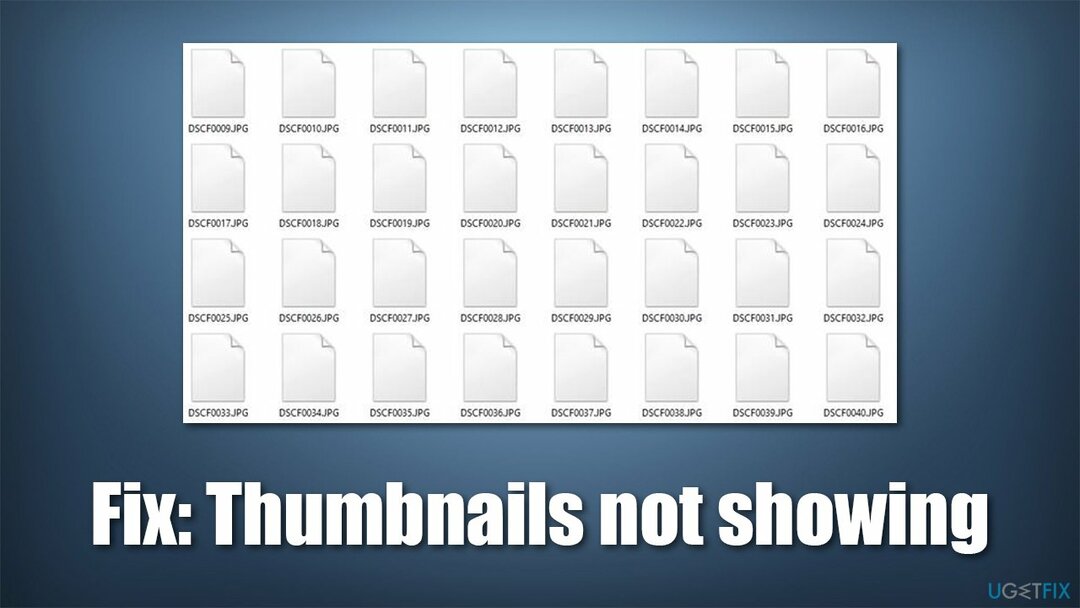
Det kan være mange årsaker til denne oppførselen - fra feil filmappeinnstillinger til korrupsjon av filsystemet. Derfor, for å fikse manglende Windows-bildeforhåndsvisninger, bør flere feilsøkingstrinn utføres til den riktige løsningen er funnet. Nedenfor finner du metoder som skal hjelpe deg med å løse problemet, men før du fortsetter, anbefaler vi sterkt at du prøver å bruke et anerkjent PC-reparasjonsverktøy ReimageMac vaskemaskin X9.
Den kan sjekke Windows-systemet for eventuelle underliggende problemer som kan forårsake manglende bildeforhåndsvisninger, for eksempel Windows-registerfeil. I tillegg kan appen brukes når du håndterer problemer som Blue Screen of Death[1] krasjer eller manglende DLL[2] feil.
1. Sjekk filalternativene
For å reparere skadet system, må du kjøpe den lisensierte versjonen av Reimage Reimage.
I noen tilfeller kan løsningen være veldig enkel – å korrigere innstillingene for mappealternativene. Her er hva du bør prøve først:
- trykk Win + E på tastaturet for å åpne Filutforsker
- Gå til Utsikt fanen
- Plukke ut Alternativer > Endre mappe og søkealternativer
- Gå til Utsikt fanen
- Fjern merket for Vis alltid ikoner, aldri miniatyrbilder alternativ
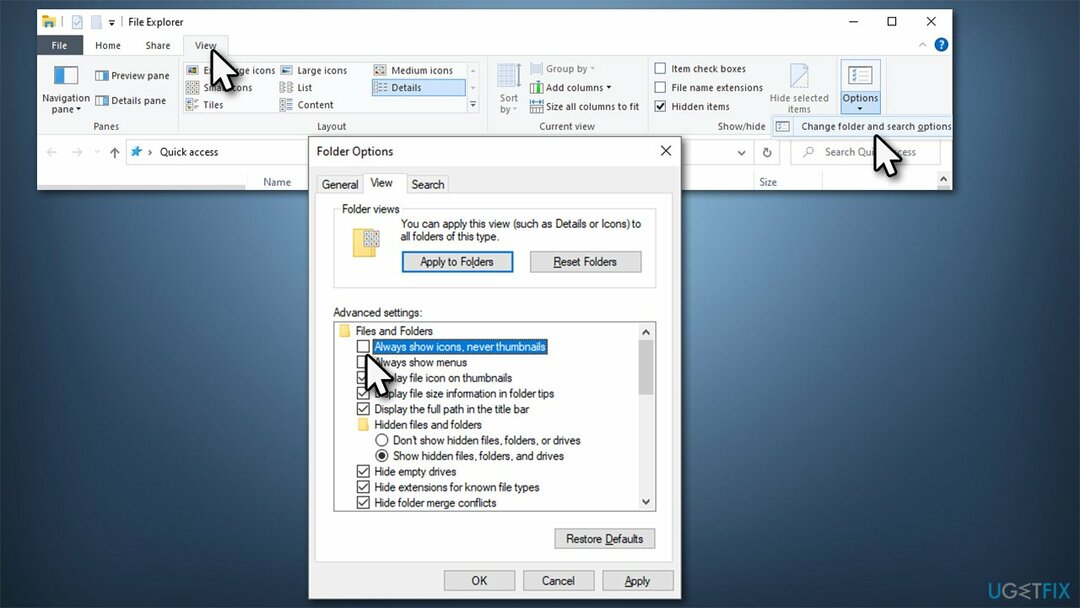
- Klikk Søke om og OK.
2. Kjør SFC og DISM
For å reparere skadet system, må du kjøpe den lisensierte versjonen av Reimage Reimage.
I tilfelle systemfilkorrupsjon forårsaker problemet, kan du fikse det ved å kjøre SFC- og DISM-skanninger via forhøyet ledetekst. Dette er hvordan:
- Skriv inn cmd i Windows-søk
- Høyreklikk på ledetekst og velg Kjør som administrator
- Hvis Brukerkonto-kontroll melding dukker opp, klikk Ja
- I det nye vinduet, kopier og lim inn følgende kommando og trykk Tast inn:
sfc /scannow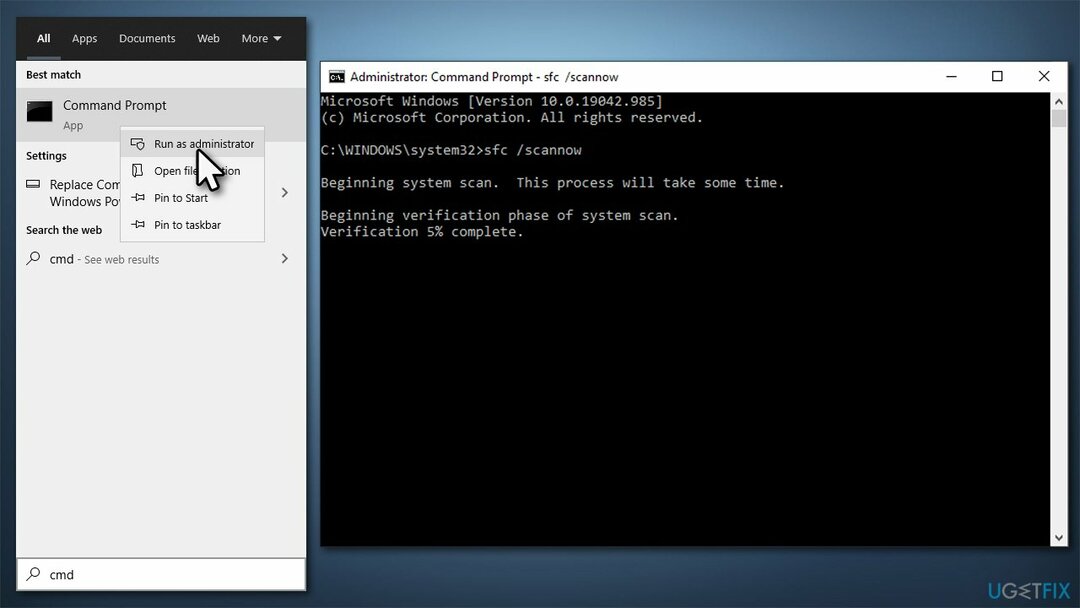
- Vent til skanningen er ferdig, og bruk deretter disse kommandoene, og trykk Enter etter hver:
DISM /Online /Cleanup-Image /CheckHealth
DISM /Online /Cleanup-Image /ScanHealth
DISM /Online /Cleanup-Image /RestoreHealth - Når det er gjort, omstart din datamaskin.
3. Bruk Diskopprydding
For å reparere skadet system, må du kjøpe den lisensierte versjonen av Reimage Reimage.
Rensing av cacher[3] kan noen ganger hjelpe deg med å løse de manglende forhåndsvisningene av miniatyrbilder.
- Skriv inn Disk Opprydding i Windows-søk og trykk Tast inn
- Velg stasjonen der bildefilene er plassert, for eksempel C:
- Fra listen Filer som skal slettes, merk av Miniatyrbilder og alternativer for midlertidige filer
- Klikk OK.
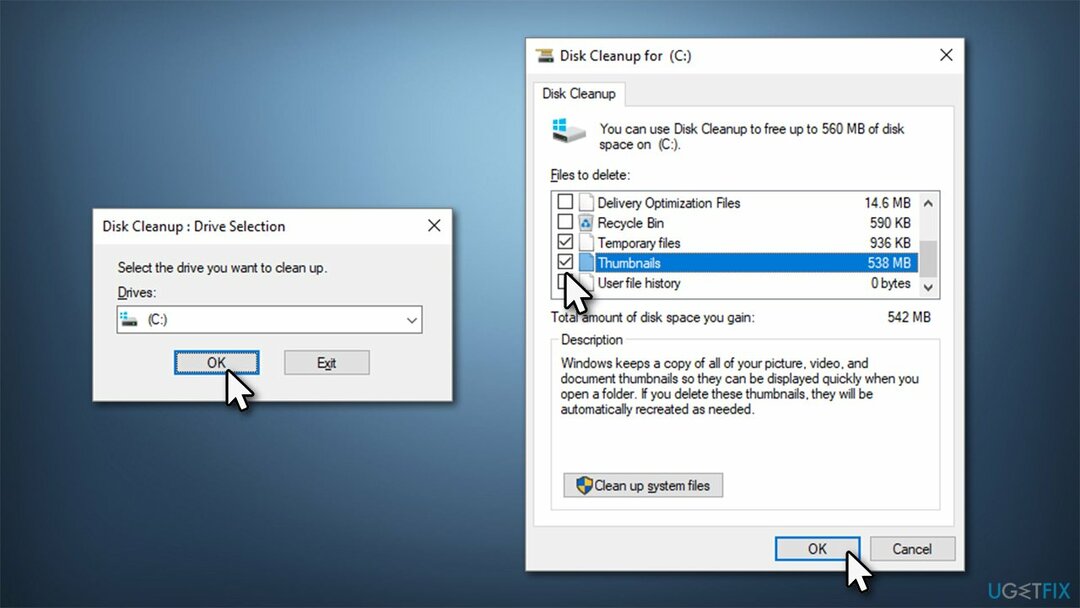
4. Sjekk ytelsesalternativer
For å reparere skadet system, må du kjøpe den lisensierte versjonen av Reimage Reimage.
Det er et annet sted på PC-en din hvor et feil alternativ kan brukes. Slik setter du den riktig:
- Høyreklikk på Start og plukke System
- I det nye vinduet, bla ned og klikk Avanserte systeminnstillinger
- Under Opptreden, plukke Innstillinger
- Sørg for at Vis miniatyrbilder i stedet for ikoner alternativet er krysset av
- Hak også av Lagre forhåndsvisninger av miniatyrbilder på oppgavelinjen
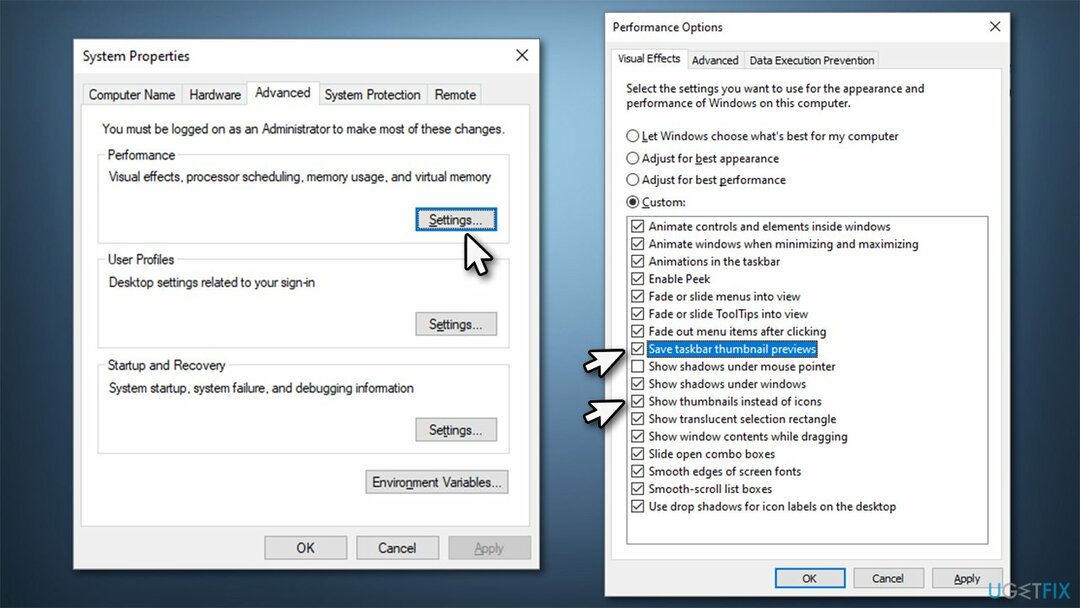
- Klikk Søke om og OK.
5. Gjenopprett alternativene for Filutforsker til standard
For å reparere skadet system, må du kjøpe den lisensierte versjonen av Reimage Reimage.
- trykk Win + E på tastaturet for å åpne Filutforsker
- Gå til Utsikt fanen
- Plukke ut Alternativer > Endre mappe og søkealternativer
- Gå til Utsikt fanen
- Klikk Gjenopprett standardinnstillinger
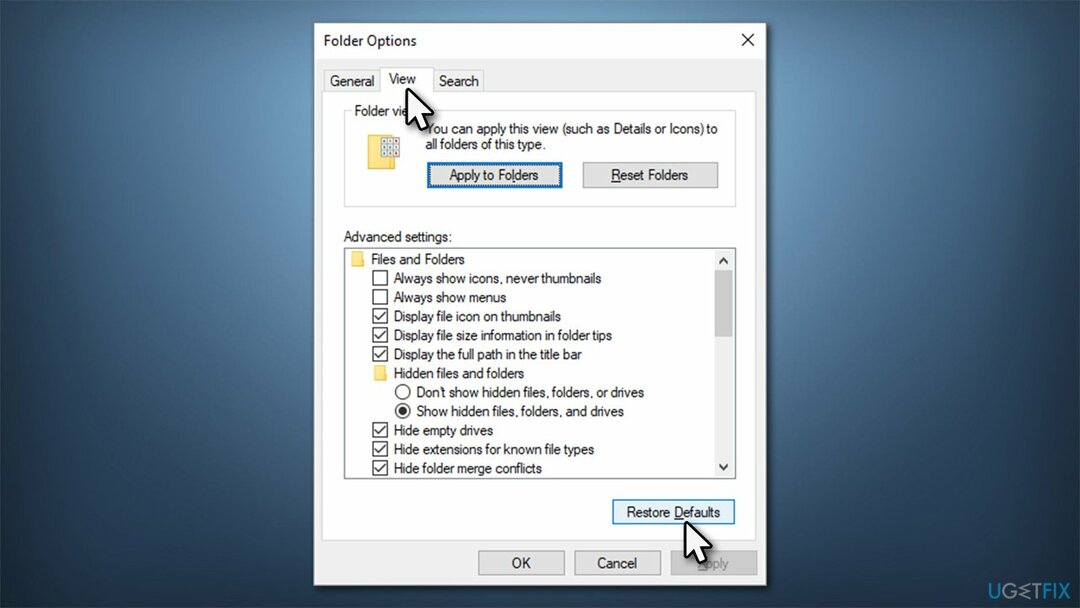
- Følg opp med Søke om og OK.
6. Installer OneDrive på nytt
For å reparere skadet system, må du kjøpe den lisensierte versjonen av Reimage Reimage.
I noen tilfeller kan OneDrive ødelegge miniatyrbilder. Å installere appen på nytt kan hjelpe deg med å løse problemet.
- Høyreklikk på Start og plukke Apper og funksjoner
- Her, bla ned til Microsoft OneDrive og klikk på den
- Plukke ut Avinstaller > Avinstaller
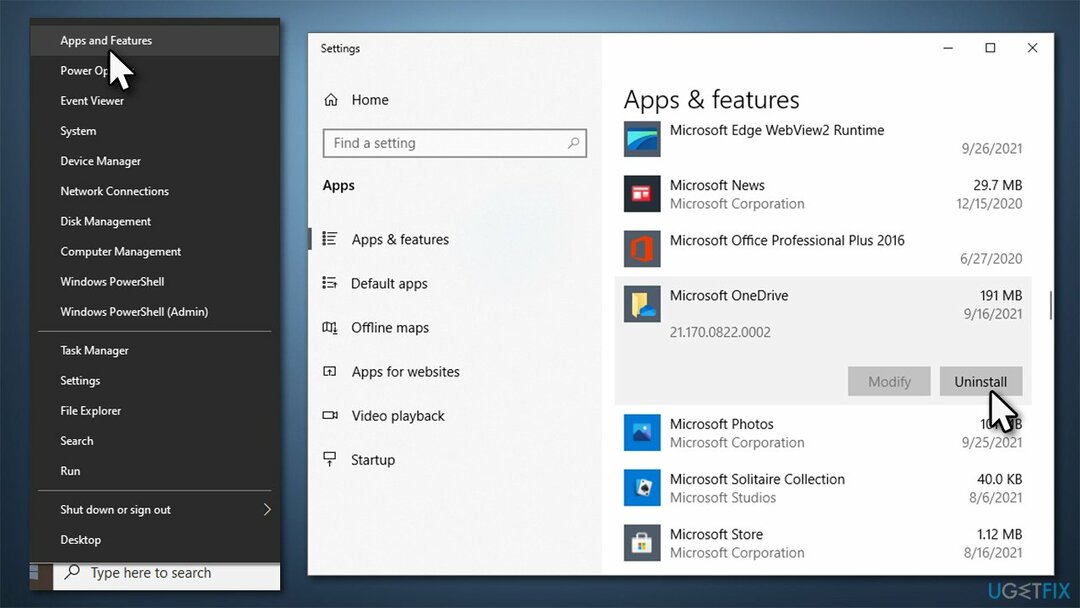
- Når UAC dukker opp, klikk Ja
- Fortsett med instruksjonene på skjermen for å fullføre prosessen
- Omstart din datamaskin
- Gå til det offisielle Microsoft-nettstedet for å last ned OneDrive
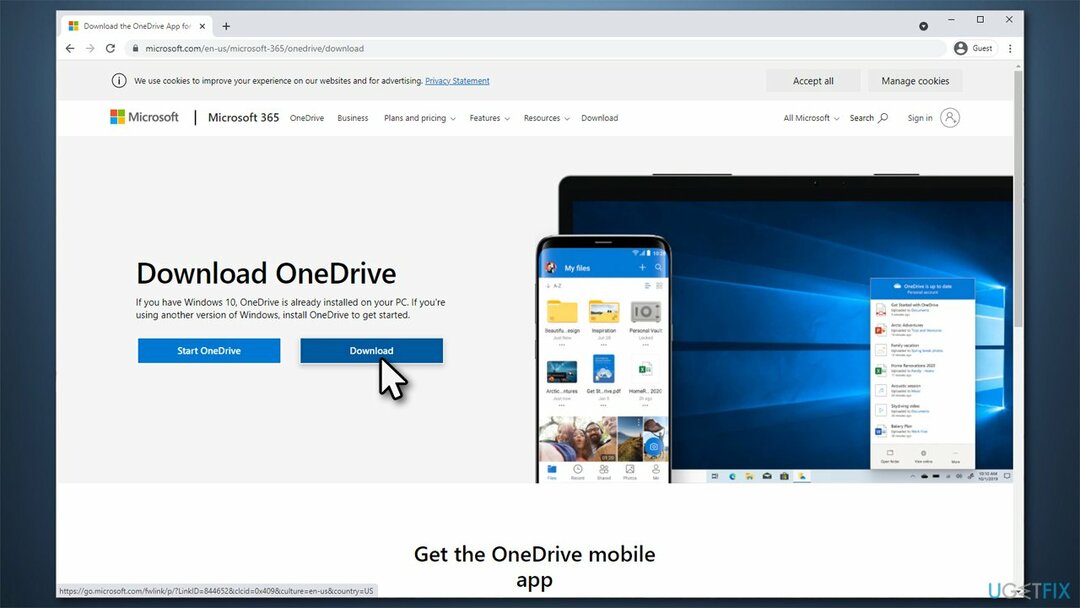
- Installer den og se om problemet er løst.
Andre relaterte emner du kan være interessert i:
- Finder vil ikke vise ikonforhåndsvisninger i macOS Big Sur
- Skrivebordsikoner mangler på Windows 10
- Bilder-app som viser bilder i omvendte farger.
Reparer feilene dine automatisk
ugetfix.com-teamet prøver å gjøre sitt beste for å hjelpe brukere med å finne de beste løsningene for å eliminere feilene deres. Hvis du ikke ønsker å slite med manuelle reparasjonsteknikker, vennligst bruk den automatiske programvaren. Alle anbefalte produkter er testet og godkjent av våre fagfolk. Verktøy som du kan bruke for å fikse feilen, er oppført nedenfor:
By på
gjør det nå!
Last ned FixLykke
Garanti
gjør det nå!
Last ned FixLykke
Garanti
Hvis du ikke klarte å fikse feilen ved å bruke Reimage, kontakt supportteamet vårt for å få hjelp. Vennligst gi oss beskjed om alle detaljer du mener vi bør vite om problemet ditt.
Denne patenterte reparasjonsprosessen bruker en database med 25 millioner komponenter som kan erstatte enhver skadet eller manglende fil på brukerens datamaskin.
For å reparere skadet system, må du kjøpe den lisensierte versjonen av Reimage verktøy for fjerning av skadelig programvare.

For å være helt anonym og forhindre at ISP og regjeringen fra å spionere på deg, bør du ansette Privat internettilgang VPN. Det vil tillate deg å koble til internett mens du er helt anonym ved å kryptere all informasjon, forhindre sporere, annonser, samt skadelig innhold. Det viktigste er at du stopper de ulovlige overvåkingsaktivitetene som NSA og andre statlige institusjoner utfører bak ryggen din.
Uforutsette omstendigheter kan oppstå når som helst mens du bruker datamaskinen: den kan slå seg av på grunn av strømbrudd, a Blue Screen of Death (BSoD) kan forekomme, eller tilfeldige Windows-oppdateringer kan maskinen når du var borte for et par minutter. Som et resultat kan skolearbeid, viktige dokumenter og andre data gå tapt. Til gjenopprette tapte filer, kan du bruke Data Recovery Pro – den søker gjennom kopier av filer som fortsatt er tilgjengelige på harddisken og henter dem raskt.